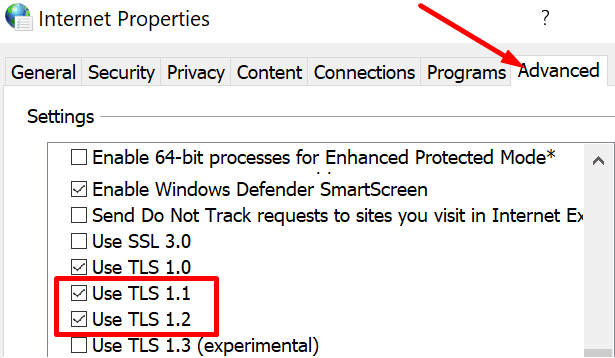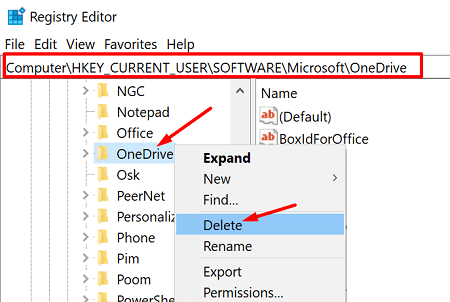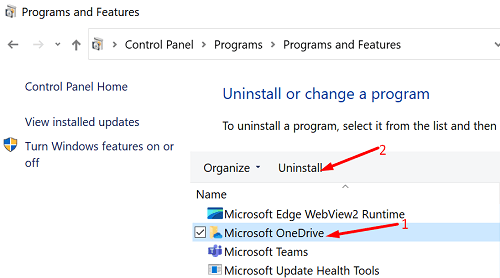Кодът за грешка в OneDrive 0x8004de40 показва, че влизането ви не е било успешно, вероятно защото приложението не успя да се свърже с облака. Като бързо решение можете да рестартирате приложението и да опитате да влезете отново. Ако грешката продължава, следвайте решенията за отстраняване на неизправности по-долу.
Как да поправя грешка в OneDrive 0x8004de40?
Проверете вашата интернет връзка
Първо, уверете се, че връзката ви е стабил��а. Нестабилна връзка или връзка с ниска честотна лента може да обясни защо OneDrive не успя да се свърже с облака.
- Изключете вашия рутер. Изчакайте две минути, за да премахнете силата на бълхите. След това включете мрежовото си устройство и проверете резултатите.
- Ако сте на Wi-Fi, превключете към кабелна връзка. Ако това не е възможно, отидете на настройките на рутера и превключете на друг безжичен канал.
- Изключете всички други устройства, като използвате връзката.
- Освен това превключете към различна връзка, като например мобилна гореща точка , и проверете резултатите.
Проверете настройките на вашия TLS протокол
Уверете се, че всички ваши TLS протоколи са активни, с изключение на TLS 1.3, експериментален протокол.
Натиснете клавишите Windows и X и въведете inetcpl.cpl в полето за търсене на Windows Start.
Щракнете двукратно върху елемента от контролния панел, за да отворите Internet Properties .
Щракнете върху раздела Разширени .
Намерете и активирайте и трите TLS протокола (TLS 1.0, TLS 1.1 и TLS 1.2).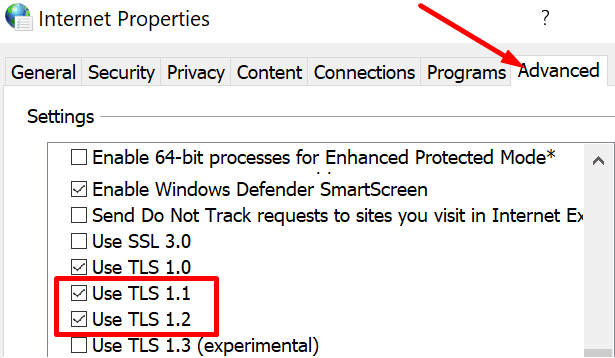
Запазете промените, рестартирайте OneDrive и проверете дали проблемът продължава.
Стартирайте Easy Fix Tool на Microsoft
Можете също да използвате инструмента за лесно коригиране, за да активирате автоматично SecureProtocol във вашия редактор на системния регистър и да ги добавите към вашите интернет настройки. Първо, трябва да излезете от OneDrive. След това можете да изтеглите Easy Fix от Microsoft . Когато на екрана се появи полето за изтегляне на файл , щракнете върху Изпълни и следвайте стъпките на екрана. Рестартирайте компютъра си и рестартирайте OneDrive.
Нулиране на OneDrive
Въведете regedit в полето на Windows Start Search и щракнете двукратно върху редактора на системния регистър.
Придвижете се до HKEY_CURRENT_USER\Software\Microsoft .
Разгънете папката и щракнете с десния бутон върху папката OneDrive . Изберете Изтриване .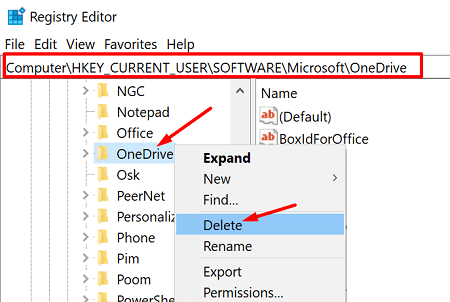
- Забележка : Това действие премахва текущата ви конфигурация на OneDrive. Не губите никакви данни.
Стартирайте контролния панел и изберете Деинсталиране на програма .
Изберете OneDrive и натиснете бутона Деинсталиране .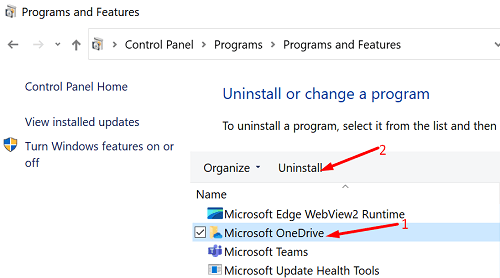
Рестартирайте компютъра си.
Отидете на официалната страница на OneDrive и изтеглете най-новата версия на приложението.
Заключение
За да коригирате код за грешка в OneDrive 0x8004de40, проверете вашата интернет връзка или превключете към друга връзка. Ако проблемът продължава, инсталирайте инструмента на Microsoft Easy Fix и нулирайте OneDrive. Освен това отидете на Интернет настройки и активирайте настройките на протокола TLS 1.0, TLS 1.1 и TLS 1.2. Кое от тези решения работи за вас? Уведомете ни в коментарите по-долу.